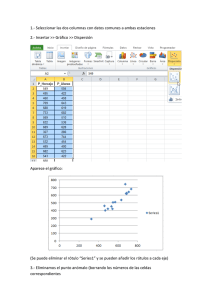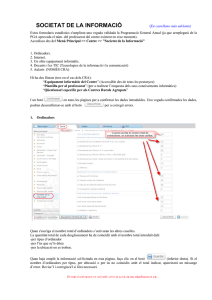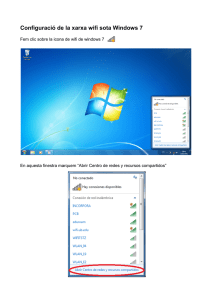Pas a pas de l`activitat
Anuncio
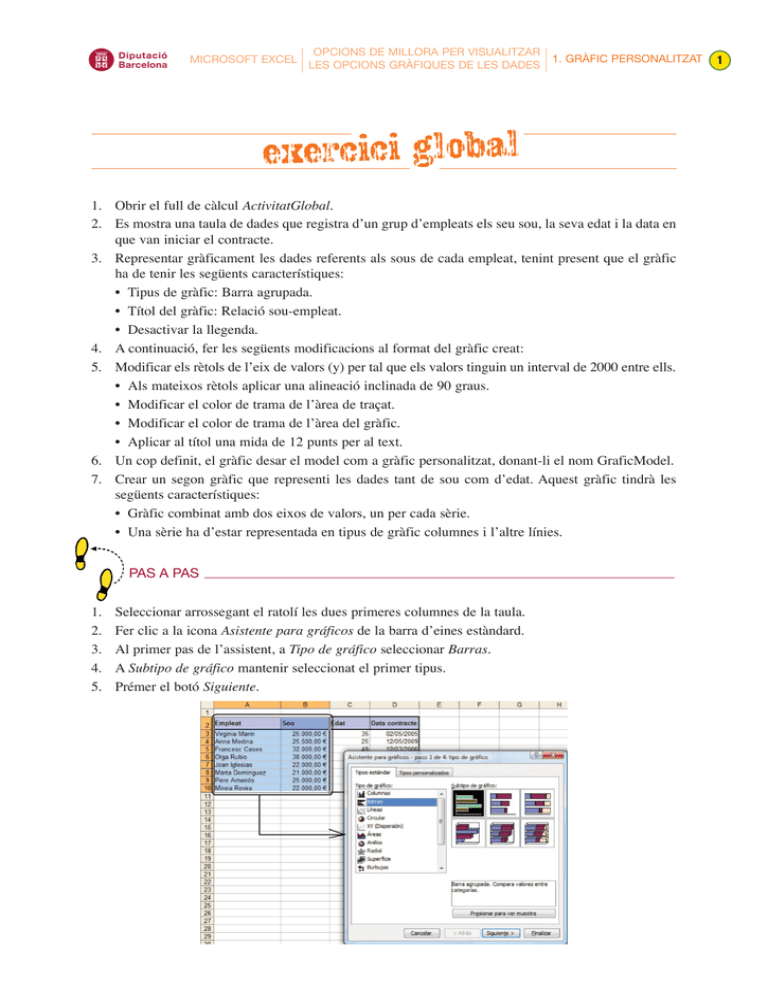
MICROSOFT EXCEL OPCIONS DE MILLORA PER VISUALITZAR LES OPCIONS GRÀFIQUES DE LES DADES 1. GRÀFIC PERSONALITZAT exercici global 1. Obrir el full de càlcul ActivitatGlobal. 2. Es mostra una taula de dades que registra d’un grup d’empleats els seu sou, la seva edat i la data en que van iniciar el contracte. 3. Representar gràficament les dades referents als sous de cada empleat, tenint present que el gràfic ha de tenir les següents característiques: • Tipus de gràfic: Barra agrupada. • Títol del gràfic: Relació sou-empleat. • Desactivar la llegenda. 4. A continuació, fer les següents modificacions al format del gràfic creat: 5. Modificar els rètols de l’eix de valors (y) per tal que els valors tinguin un interval de 2000 entre ells. • Als mateixos rètols aplicar una alineació inclinada de 90 graus. • Modificar el color de trama de l’àrea de traçat. • Modificar el color de trama de l’àrea del gràfic. • Aplicar al títol una mida de 12 punts per al text. 6. Un cop definit, el gràfic desar el model com a gràfic personalitzat, donant-li el nom GraficModel. 7. Crear un segon gràfic que representi les dades tant de sou com d’edat. Aquest gràfic tindrà les següents característiques: • Gràfic combinat amb dos eixos de valors, un per cada sèrie. • Una sèrie ha d’estar representada en tipus de gràfic columnes i l’altre línies. PAS A PAS 1. 2. 3. 4. 5. Seleccionar arrossegant el ratolí les dues primeres columnes de la taula. Fer clic a la icona Asistente para gráficos de la barra d’eines estàndard. Al primer pas de l’assistent, a Tipo de gráfico seleccionar Barras. A Subtipo de gráfico mantenir seleccionat el primer tipus. Prémer el botó Siguiente. 1 MICROSOFT EXCEL | REPRESENTACIÓ GRÀFICA DE LES DADES | 5. EXERCICI GLOBAL 6. Al segon pas de l’assistent mantenir la definició per defecte. 7. Prémer el botó Siguiente. 8. Al tercer pas de l’assistent, fer clic a la pestanya Títulos i a l’apartat Título del gráfico escriure “Relació sou - empleat”. 9. 10. 11. 12. Fer clic a la pestanya Leyenda i desmarcar l’opció Mostrar leyenda. Prémer el botó Siguiente. A l’últim pas de l’assistent, deixar activa l’opció Como objeto en i prémer el botó Finalizar. Observar com el gràfic s’ha inserit al full de càlcul com a objecte. 13. Si no està visible, activar la barra d’eines de gràfics seleccionant el menú Ver/Barras de herramientas i l’opció Gráfico. 14. Al desplegable Objetos del gráfico seleccionar Eje de valores i prémer el botó Formato de ejes. 15. Fer clic a la pestanya Escala i a l’opció Unidad mayor escriure 2000. 2 MICROSOFT EXCEL | REPRESENTACIÓ GRÀFICA DE LES DADES | 5. EXERCICI GLOBAL 16. Prémer el botó Aceptar. 17. Observar com s’ha modificat al gràfic l’interval de valors de l’eix. 18. A la barra d’eines de Gráfico, mantenir seleccionat a Objetos de gráfico l’opció Eje de valores i prémer el botó Formato de ejes. 19. Fer clic a la pestanya Alineación i a Orientación indicar 90 graus. 20. Prémer el botó Aceptar. 21. A la barra d’eines de Gráfico, al desplegable Objetos del gráfico seleccionar Área de trazado i prémer el botó Formato de área de trazado. 22. A la pestanya Tramas fer clic sobre el color que es vol aplicar a l’àrea seleccionada. 23. Fer clic al botó Aceptar. 3 MICROSOFT EXCEL | REPRESENTACIÓ GRÀFICA DE LES DADES | 5. EXERCICI GLOBAL 24. A la barra d’eines de Gráfico, al desplegable Objetos del gráfico seleccionar Área del gráfico i prémer el botó Formato del área del gráfico. 25. A la pestanya Tramas fer clic sobre el color que es vol aplicar a l’àrea seleccionada. 26. Fer clic al botó Aceptar. 27. A la barra d’eines de Gráfico, al desplegable Objetos del gráfico seleccionar Título del gráfico i prémer el botó Formato del título del gráfico. 28. A la pestanya Fuente indicar Tamaño 12. 29. Prémer al botó Aceptar. 30. 31. 32. 33. Amb el gràfic seleccionat, fer clic al menú Gráfico/Tipo de gráfico. Situar-se a la pestanya Tipos Personalizados. A Seleccionar desde activar l’opció Definido por el usuario i prémer el botó Agregar. Escriure el nom que se li vol donar al model de gràfic, en aquest cas GraficModel. 34. Fer clic al botó Aceptar. 35. A la finestra Tipos personalizados observar com s’ha afegit el model de gràfic i prémer el botó Aceptar. 36. Seleccionar arrossegant el ratolí les tres primeres columnes de la taula. 37. Fer clic a la icona Asistente para gráficos de la barra d’eines estàndard. 38. Al primer pas de l’assistent, a Tipo de gráfico seleccionar Columnas. 4 MICROSOFT EXCEL | REPRESENTACIÓ GRÀFICA DE LES DADES | 5. EXERCICI GLOBAL 39. A Subtipo de gráfico mantenir seleccionat el primer tipus. 40. Prémer el botó Siguiente. 41. Com no cal fer cap modificació a l’assistent, fer clic directament al botó Finalizar. 42. A la barra d’eines de Gráfico, al desplegable Objetos del gráfico seleccionar Serie Sou i prémer el botó Formato de serie de datos. 43. Fer clic a la pestanya Eje i activar l’opció Eje secundario. 44. Prémer el botó Aceptar. 45. Mantenint seleccionada la sèrie Sou, a la icona Tipo de gráfico seleccionar el tipus de gràfic Líneas. 46. Observar el resultat obtingut. 5